如何自动将 iCloud 邮件转发到其他电子邮件地址
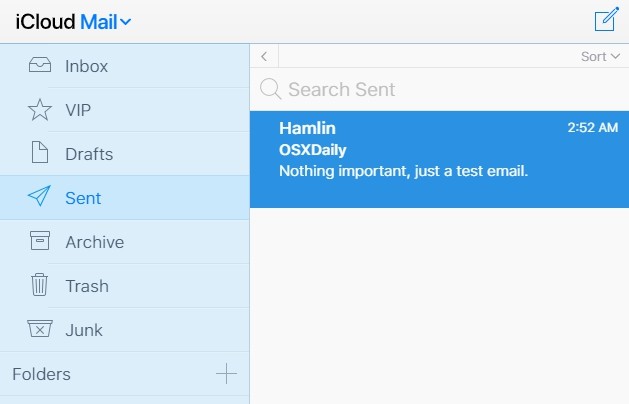
有一个 iCloud 电子邮件地址,您希望将电子邮件从该地址自动转发到另一个电子邮件地址吗?我们中的许多人都有多个用于各种不同目的的电子邮件地址,但如果您想让 iCloud 电子邮件自动转发到另一个地址,您会发现这很容易做到。
在一堆不同的电子邮件地址之间切换和检查显然有点不方便,虽然您可以 轻松将多个电子邮件帐户添加到您的 iPhone 或 iPad 邮件收件箱,您可能还想以不同的方式合并并将它们全部转发到一个地址。也许您以前创建了一个 iCloud.com 电子邮件地址,但不经常使用它,只是想这些电子邮件会在别处传递到主电子邮件帐户。
所以,想将您的 iCloud.com 电子邮件转发到另一个帐户?然后继续阅读!
如何将 iCloud 邮件自动转发到其他电子邮件地址
要设置自动转发,我们将使用 iCloud 的浏览器客户端访问所需的设置。因此,只要您从桌面级网络浏览器访问 iCloud.com,您在此过程中使用哪种设备并不重要。
- 从任何网络浏览器转到 iCloud.com 并输入您的 Apple ID 详细信息.点击“箭头”图标登录 iCloud。

- 您将被带到 iCloud 主页。单击邮件图标转到 iCloud 邮件。
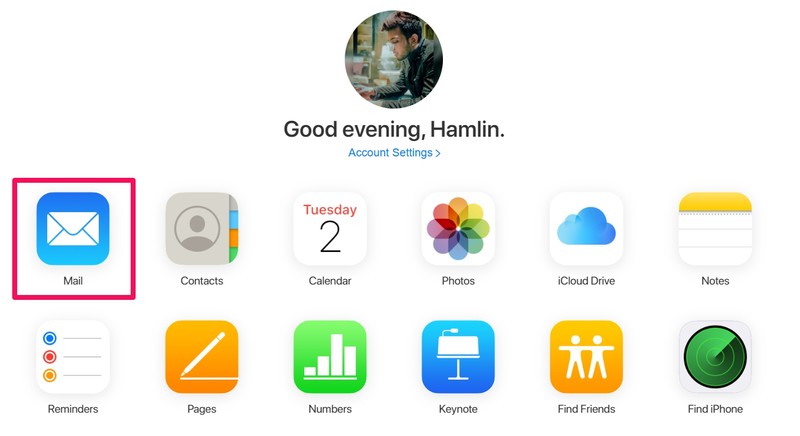
- 进入 iCloud 邮件部分后,单击窗口左下角的“齿轮”图标以调整设置。
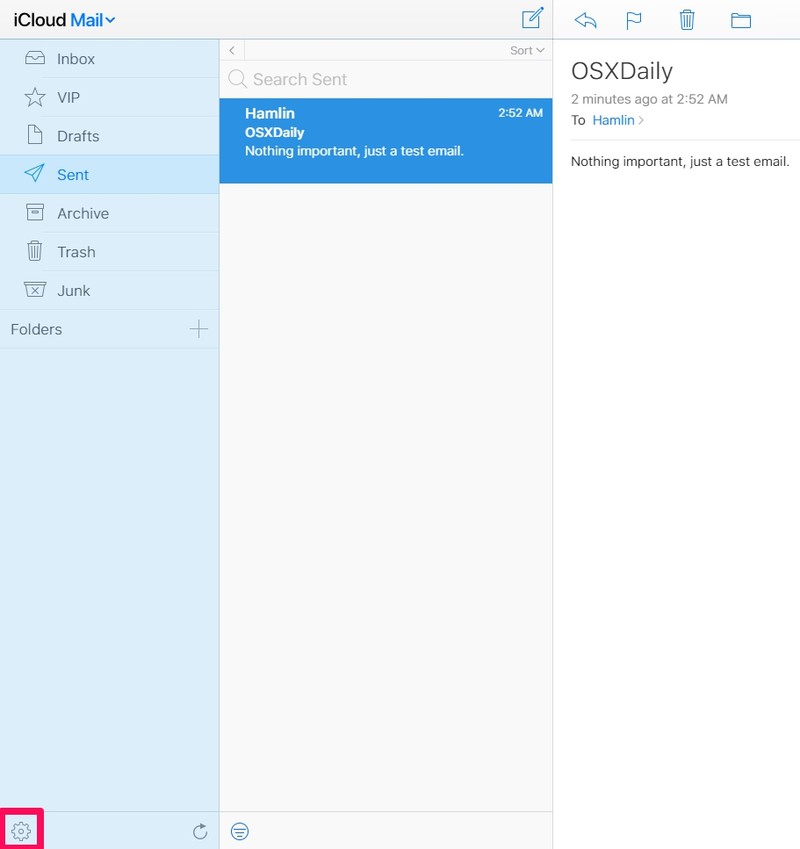
- 现在,选择“首选项”,如下面的屏幕截图所示。
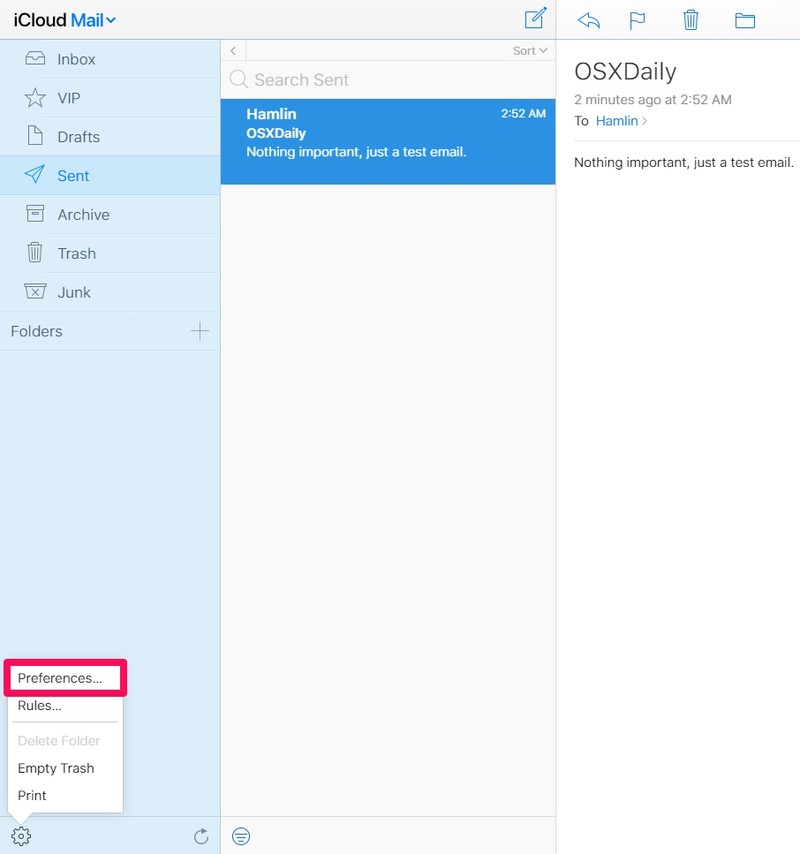
- 接下来,确保您位于“常规”类别中。在转发部分下,选中“将我的电子邮件转发至”复选框,如下所示。此外,输入您要将邮件转发到的电子邮件地址。点击“完成”以保存您的更改。
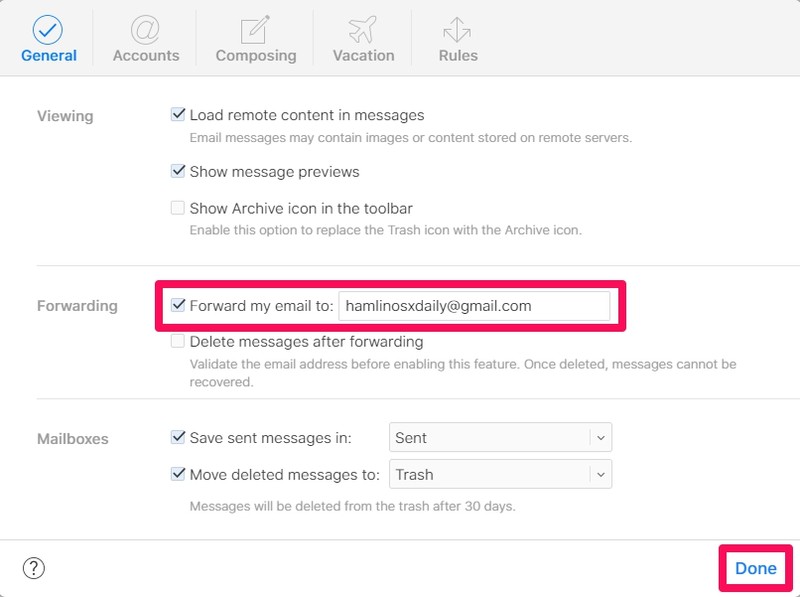
- 您已成功打开 iCloud 中的自动电子邮件转发功能。现在,如果您想随时禁用转发,只需取消选中同一个框即可。或者,如果您想更改要转发到的电子邮件,您可以退格并在“输入电子邮件地址”框中键入不同的地址。确保单击“完成”以更新您的更改。
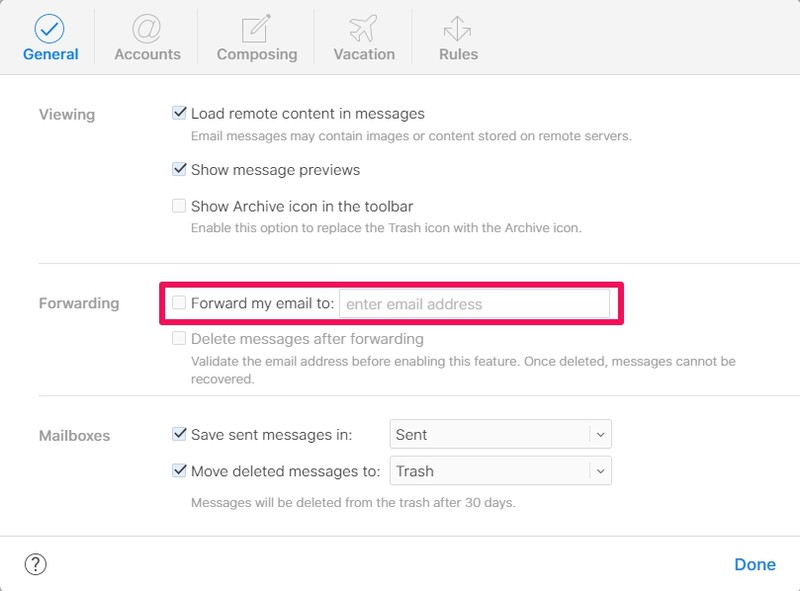
差不多就是这些了,您已经设置并配置了将 iCloud 中的电子邮件自动转发到不同的电子邮件地址。
请记住,转发电子邮件地址根本不必是 iCloud 帐户。您可以输入 Gmail、Yahoo、Outlook 或任何其他电子邮件地址来接收转发的邮件。
启用自动转发后,iCloud 会保留您收到的所有电子邮件的副本,即使在转发后也是如此。但是,可以通过选中复选框以在转发后删除邮件来禁用此功能。此选项位于转发复选框的正下方。请注意,消息一旦删除便无法恢复。
与转发 Gmail 不同,iCloud 不会准确验证您要将电子邮件转发到的电子邮件地址。在启用此功能时,您无需输入确认码进行验证——至少现在是这样。虽然这看起来很方便,但人们可以使用它来通过转发邮件向随机电子邮件地址发送垃圾邮件。
如果您不使用 iCloud,请不要担心。大多数电子邮件服务提供商,包括 Gmail、Yahoo、Outlook 等,都允许用户以类似的方式自动将所有新邮件转发到不同的电子邮件地址。或者您可能想换个方向,将来自不同服务的所有电子邮件转发到 iCloud,这对于大多数电子邮件产品来说当然也是可能的。
我们希望您能够顺利地从您的 iCloud 邮件帐户设置自动转发。如果您有任何特别值得注意的经历、提示、建议或忠告,请在评论中告诉我们。
